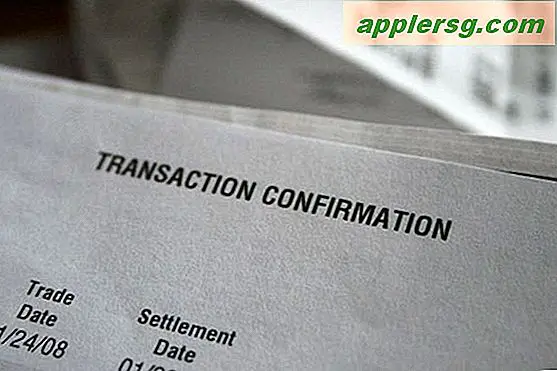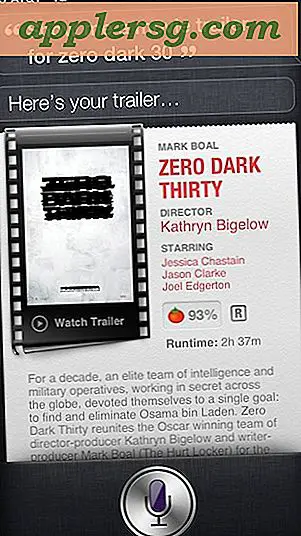Sådan zipes JPG-filer
En ZIP-fil er et arkiv, der gemmer et vilkårligt antal individuelle filer i en enkelt fil. ZIP-filer er ekstremt effektive, fordi de komprimerer størrelsen på de originale filer til en mindre samlet størrelse. De er også gode til at holde hele biblioteker med billedfiler, såsom JPG-filer, sikkerhedskopierede og let bærbare. ZIP dine JPG'er, uanset hvilket operativsystem du bruger, da ZIP understøttes af Windows, Macintosh og Unix-baserede operativsystemer.
Windows
Trin 1
Åbn den mappe, der indeholder de JPG-filer, du vil ZIP.
Trin 2
Fremhæv alle JPG-filer, som du gerne vil føje til ZIP-filen med din mus. Alternativt skal du gøre dette trin med tastaturet ved at klikke på den nederste fil på listen, holde shift-tasten nede og klikke på den øverste fil på listen.
Trin 3
Højreklik på de valgte filer for at åbne en liste med kommandoer.
Trin 4
Vælg "Send til" fra listen over kommandoer. Dette åbner en liste over filer og placeringer, hvor du kan sende dine JPG-filer.
Vælg "Komprimeret (zippet) mappe" fra listen over placeringer. Dette opretter en ZIP-fil, der indeholder alle dine valgte JPG-filer i komprimeret form.
Macintosh OS X
Trin 1
Åbn mappen, der indeholder dine JPG-filer.
Trin 2
Fremhæv alle JPG-filer, som du gerne vil føje til ZIP-filen med din mus. Eller klik på den nederste fil på listen, hold Skift-tasten nede, og klik på den øverste fil på listen.
Trin 3
Hold kommandotasten nede, og klik på dine fremhævede JPG-filer. Dette åbner en menu med kommandoer.
Vælg "Creative Archive" fra listen over kommandoer. Dette opretter en ny ZIP-fil med navnet Archive.zip, der indeholder alle de valgte JPG-filer.
UNIX
Trin 1
Naviger til det bibliotek, der indeholder de JPG-filer, du vil arkivere.
Trin 2
Skriv "zip-filnavn * .jpg" ved kommandoprompten, hvor "filnavn" er det navn, du vil give din ZIP-fil. Denne kommando placerer alle JPG-filer i det aktuelle bibliotek i den nye ZIP-fil.
Skriv "zip -r filnavn * .jpg" for at inkludere filer fra flere underkataloger. Denne kommando opretter en ZIP-fil, der indeholder alle JPG'er i det aktuelle bibliotek og alle underkataloger.